
安卓子系统在哪里下,探寻其核心位置与运作原理
时间:2025-02-22 来源:网络 人气:
你有没有想过,在Windows 11的电脑上,竟然能直接运行安卓应用?没错,就是那种你在手机上爱不释手的APP,现在也能在电脑上畅享了!这得归功于微软推出的安卓子系统(Windows Subsystem for Android,简称WSA)。那么,这个神奇的安卓子系统到底在哪里下载呢?别急,让我带你一探究竟!
一、安卓子系统是什么?
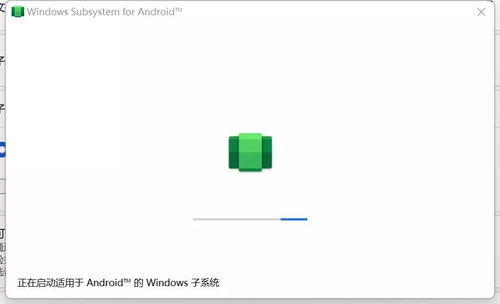
安卓子系统,顾名思义,就是Windows 11系统中的一个可以运行安卓应用的子系统。它允许用户在电脑上安装和使用安卓应用,就像在手机上一样方便。而且,WSA还支持亚马逊应用商店,这意味着你可以在电脑上找到并安装各种安卓应用。
二、安装安卓子系统前的准备
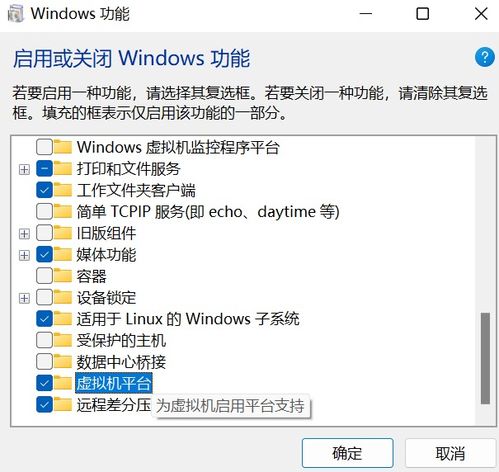
在开始下载安卓子系统之前,你需要做一些准备工作:
1. 系统要求:你的电脑需要运行Windows 11的22000.120或更高版本。
2. 硬件要求:你的电脑需要支持虚拟化,并且处理器类型为x64或ARM64。此外,推荐运行内存8GB或16GB及以上,使用固态硬盘作为存储介质。
3. 开启虚拟化:在BIOS中开启虚拟化功能,并在任务管理器中查看是否启用成功。
4. 开启虚拟机平台:在Windows功能中勾选“虚拟机平台”选项。
准备工作做好后,我们就可以开始下载安卓子系统了。
三、安卓子系统下载

1. 访问微软商店:打开微软商店,搜索“Windows Subsystem for Android with Amazon Appstore”。
2. 下载安装包:找到安装包后,点击下载。由于国区商店版未提供下载,你可以前往以下网站下载WSA离线安装包:
- https://store.rg-adguard.net/
- 在输入框中填入以下链接并搜索:https://www.microsoft.com/en-us/p/windows-subsystem-for-android-with-amazon-appstore/9p3395vx91nr
- 在众多搜索结果中,找到关键词“WindowsSubsystemForAndroid”且后缀是“.msixbundle”,文件大小约为1.21GB。
3. 下载ADB安装包:为了方便后续操作,你还需要下载ADB安装包。链接如下:
- https://pan.baidu.com/s/1XhbzRpQZqknQSEQEBBhkIA?pwd94d8
四、安装安卓子系统
1. 打开终端:以管理员身份运行Windows终端。
2. 安装WSA:在终端中输入以下命令,并替换为你下载的WSA安装包路径:
```
Add-AppxPackage -Path \D:\\WindowsSubsystemForAndroid\\WindowsSubsystemForAndroid.msixbundle\
```
输入命令后,按回车键开始安装。
3. 安装ADB:解压ADB安装包,找到其中的`adb.exe`文件,将其复制到电脑的任意位置,例如C盘的根目录。
五、安装安卓应用
1. 打开WSA工具箱:在开始菜单中搜索“WSA工具箱”,打开它。
2. 选择软件安装包:在WSA工具箱中,选择“软件安装包”选项。
3. 安装应用:找到你想要安装的安卓应用,点击安装即可。
现在,你就可以在电脑上畅享安卓应用了!不过,需要注意的是,WSA目前还存在一些缺陷,例如某些应用可能会闪退。但总体来说,它已经足够满足我们的日常需求。
安卓子系统下载并不复杂,只需按照以上步骤操作即可。快来试试吧,让你的电脑也能变成一个安卓应用乐园!
相关推荐
教程资讯
系统教程排行











